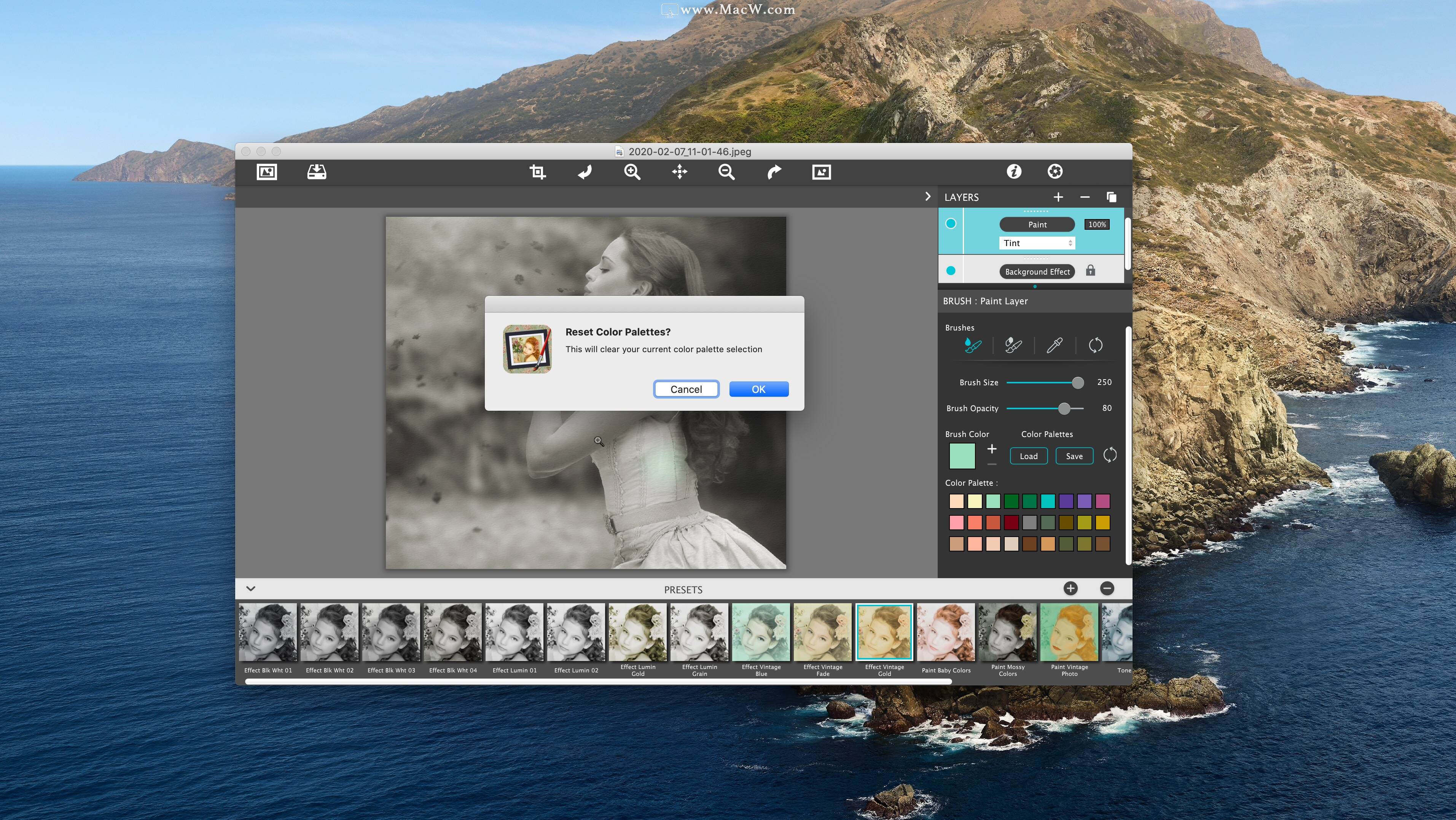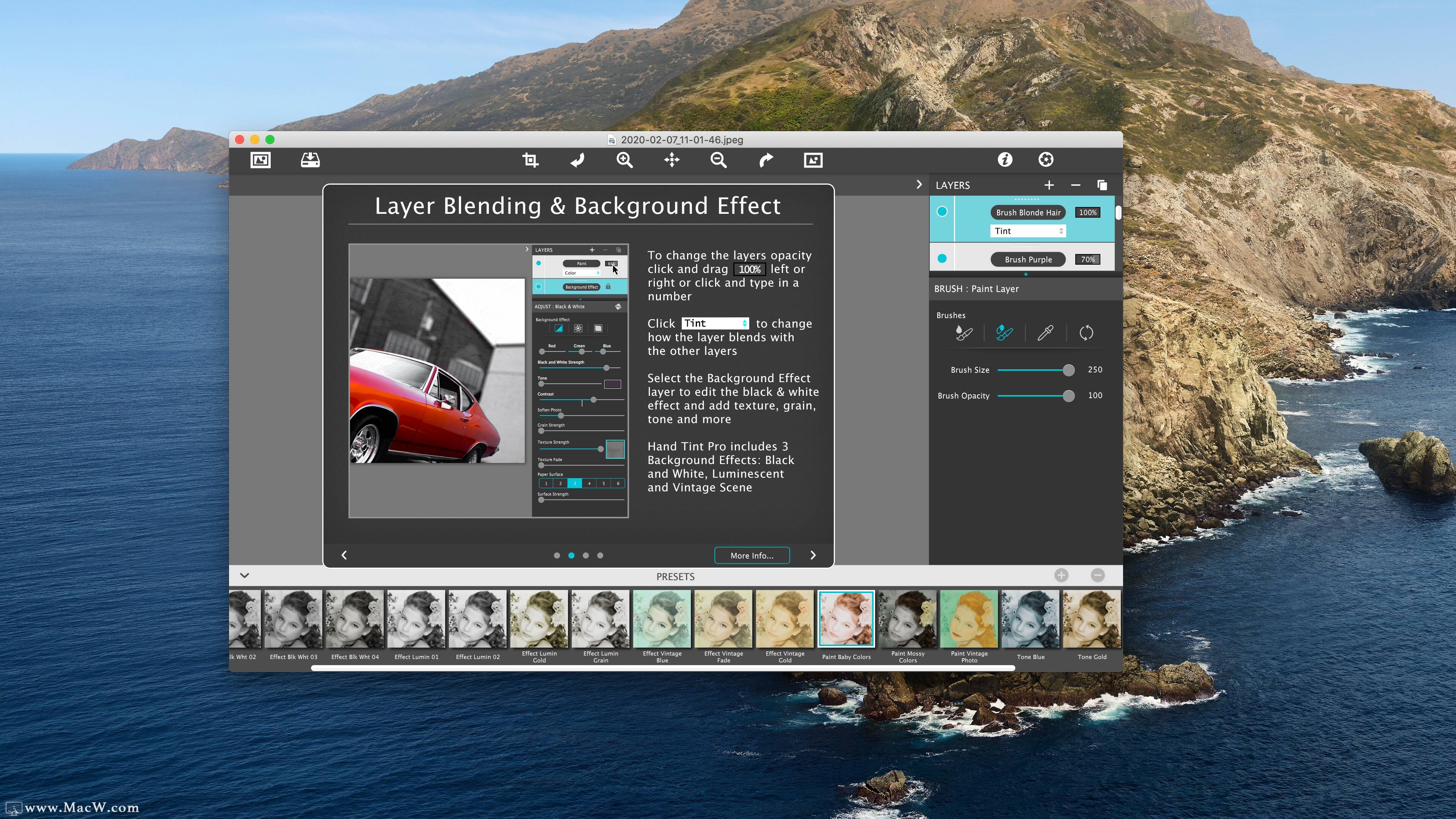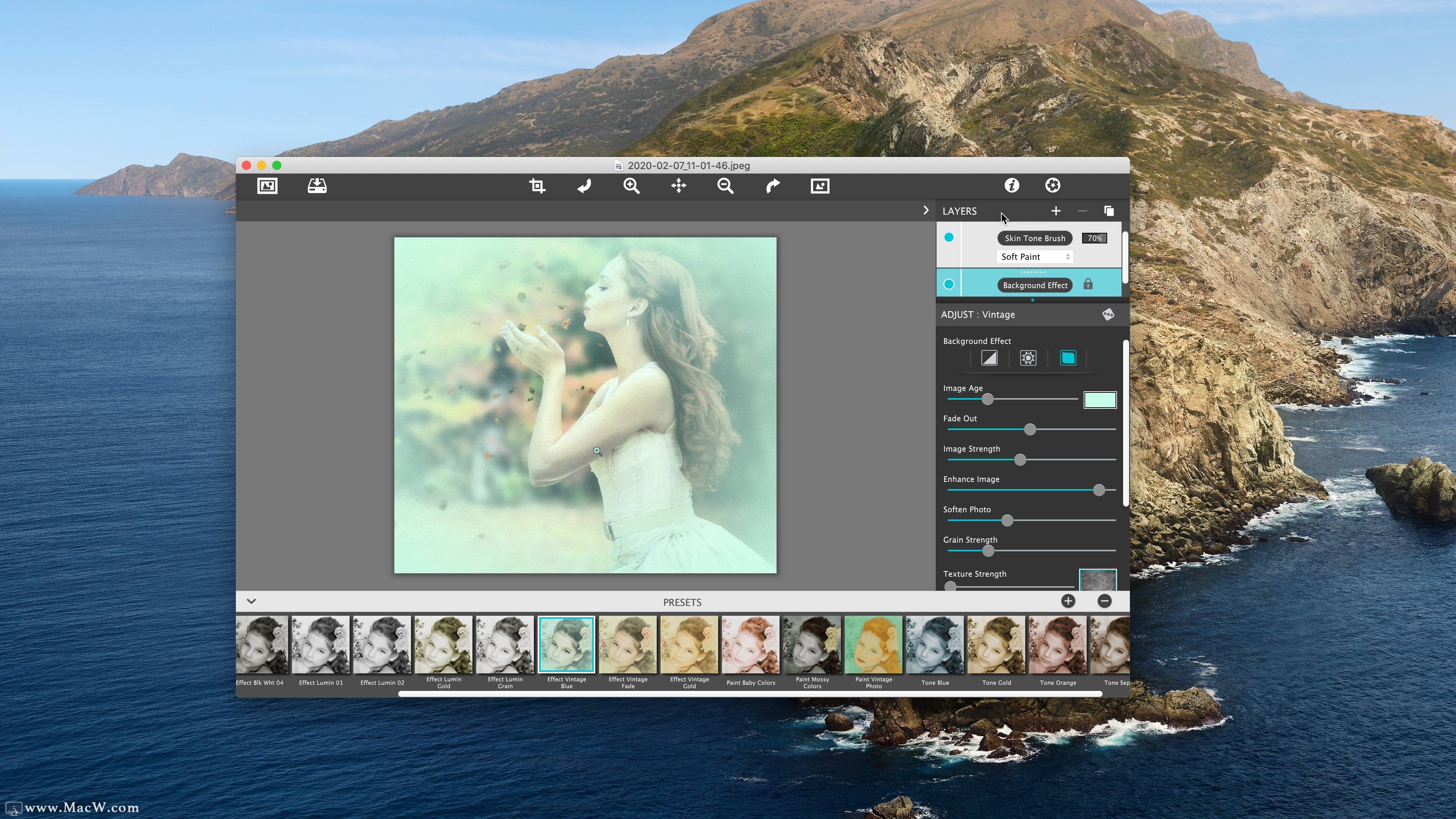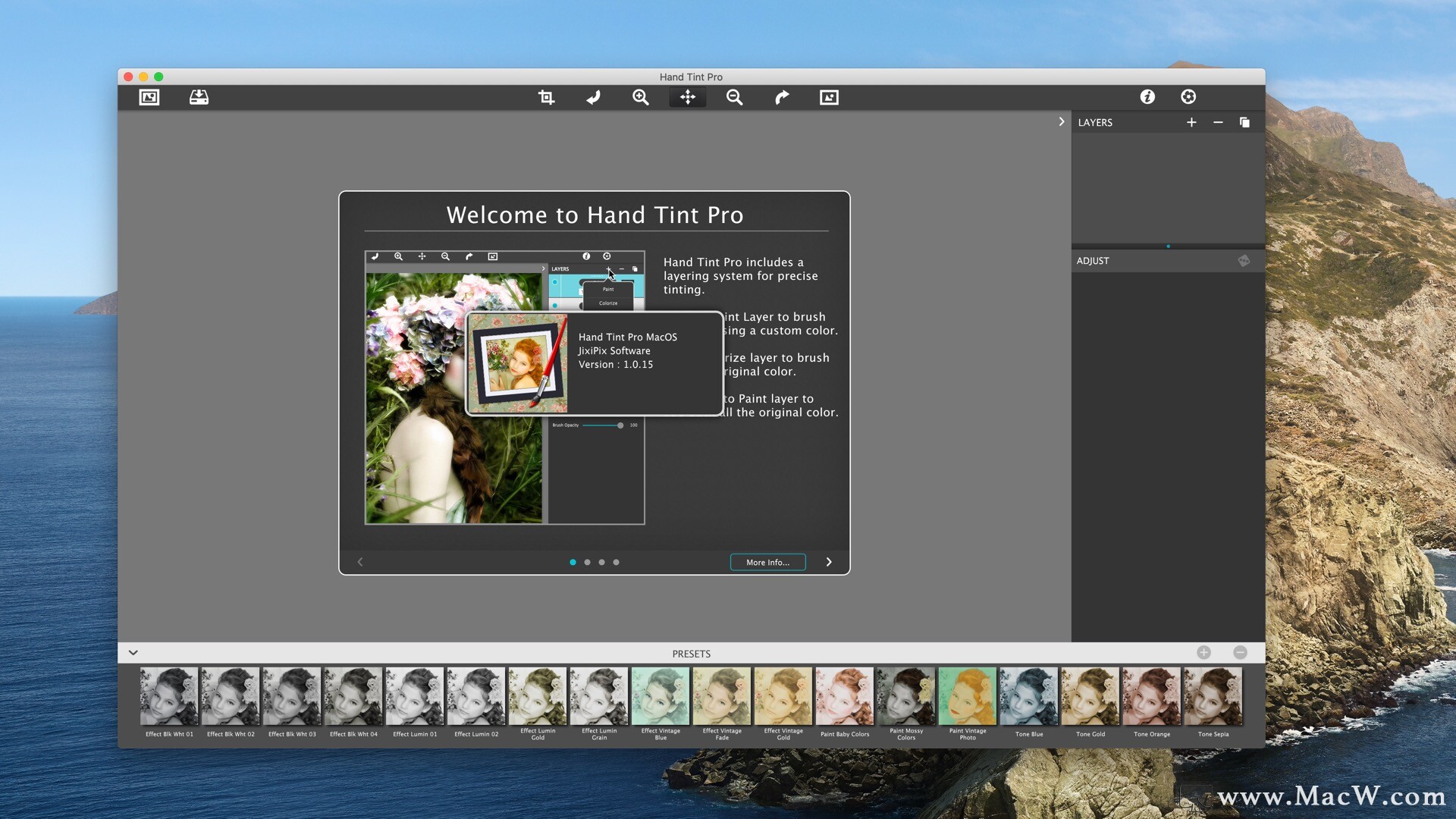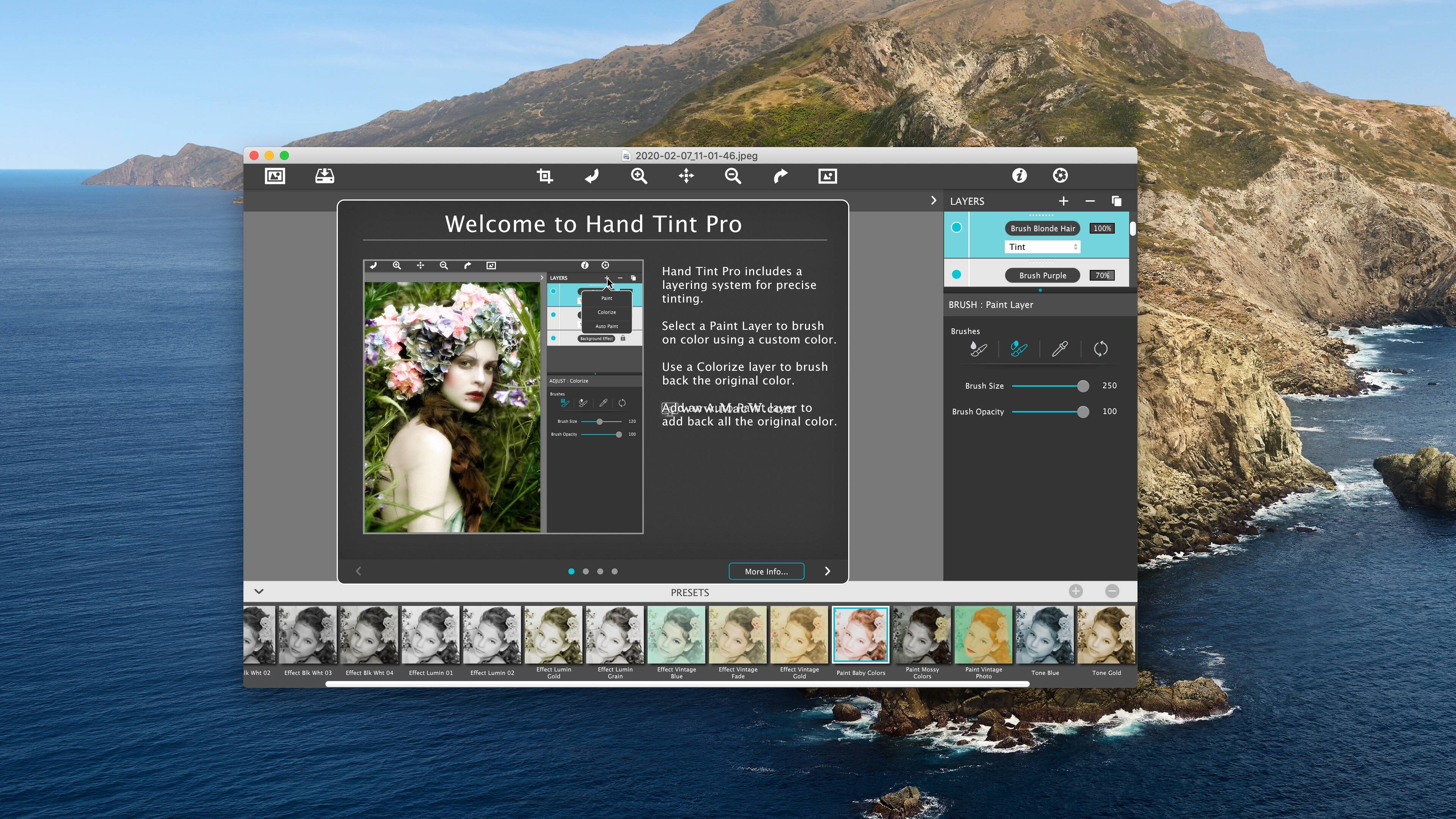M1/M2
M1/M2JixiPix Hand Tint Pro for Mac(图片处理软件)
v1.0.20免激活版

1424495069104.19 MB2023-06-07英文软件100积分MacOS 13.x 点击在线充值
JixiPix Hand Tint Pro for Mac(图片处理软件) v1.0.20免激活版
软件界面
JixiPix Hand Tint Pro是一款适用于Mac平台的专业照片调色软件,它可以帮助用户将黑白照片变成手工着色照片,让您的照片看起来更加生动有趣。该软件提供了多种预设效果,也可以自定义颜色和纹理等参数来实现个性化调整。
除了手工着色功能外,JixiPix Hand Tint Pro还支持批量处理,可以同时处理多张照片,并且支持导出为高质量的JPEG、PNG或TIFF格式文件。此外,该软件的操作简单易懂,即使没有图像编辑经验的新手也能轻松上手使用。
总之,如果您需要将黑白照片变成有趣的手工着色照片,JixiPix Hand Tint Pro是一个值得一试的好选择。测试环境:MacOS 13.0
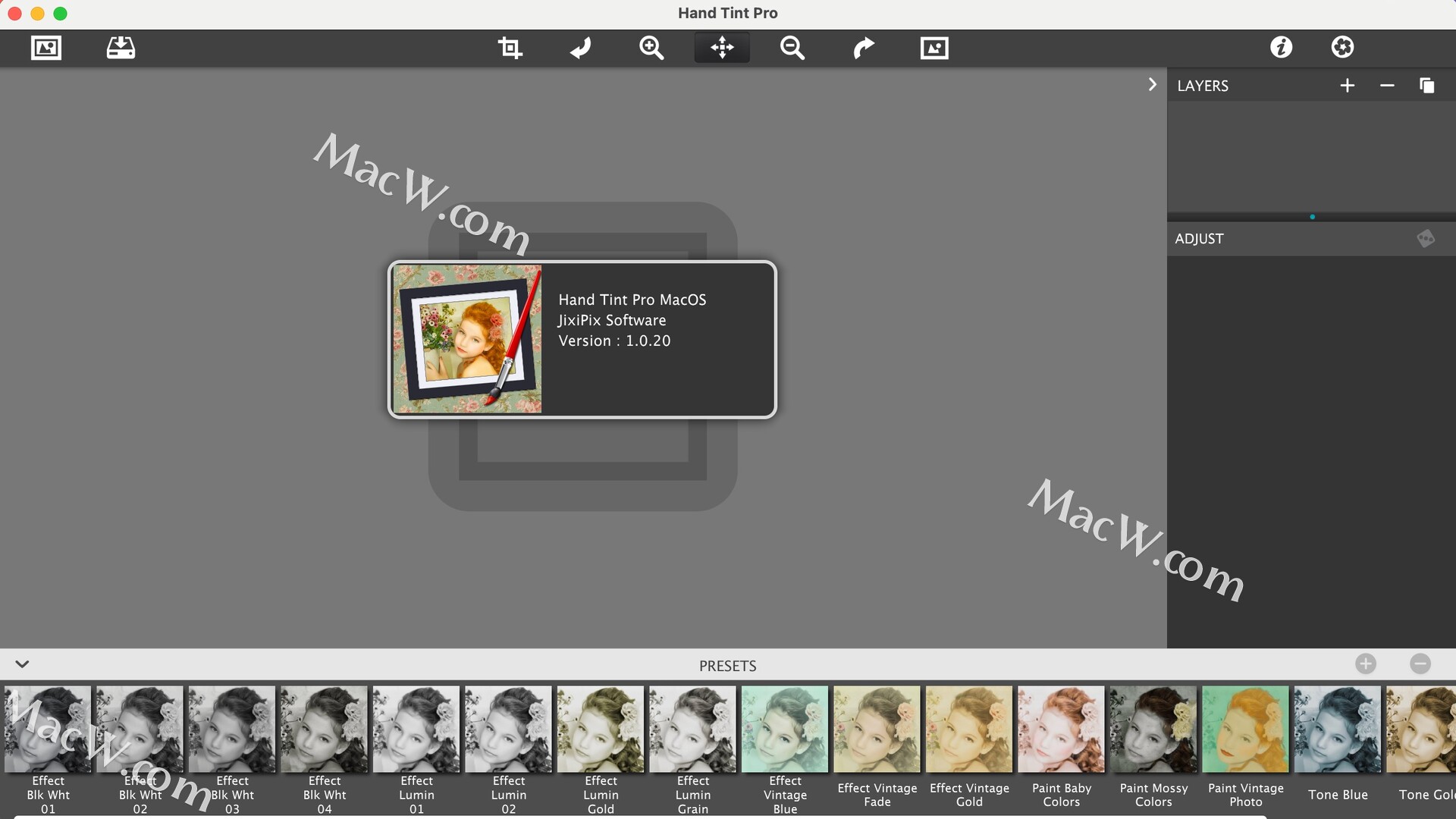
JixiPix Hand Tint Pro 最新破解版破解教程
下载完安装包后打开,双击.pkg,根据操作提示完成即可。如图:
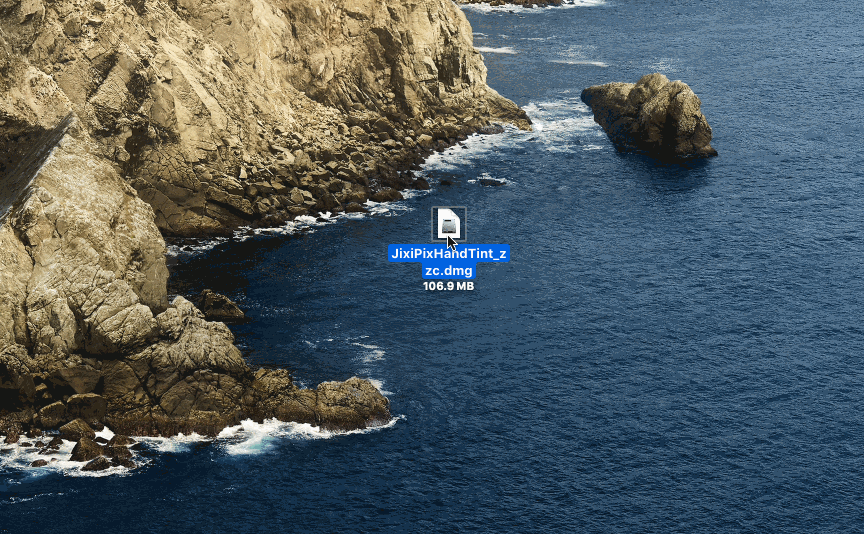
JixiPix Hand Tint Pro Mac破解版软件介绍
JixiPix Hand Tint Pro for Mac是由JixiPix公司推出的一款实用图片处理软件,软件大大地降低了图片处理的效率,它不你PS那样操作复杂,内置了丰富的特效和滤镜,只需要导入图片后选择相应的滤镜就可以了,可以让你的照片更具艺术感,有喜欢的朋友快快下载吧。
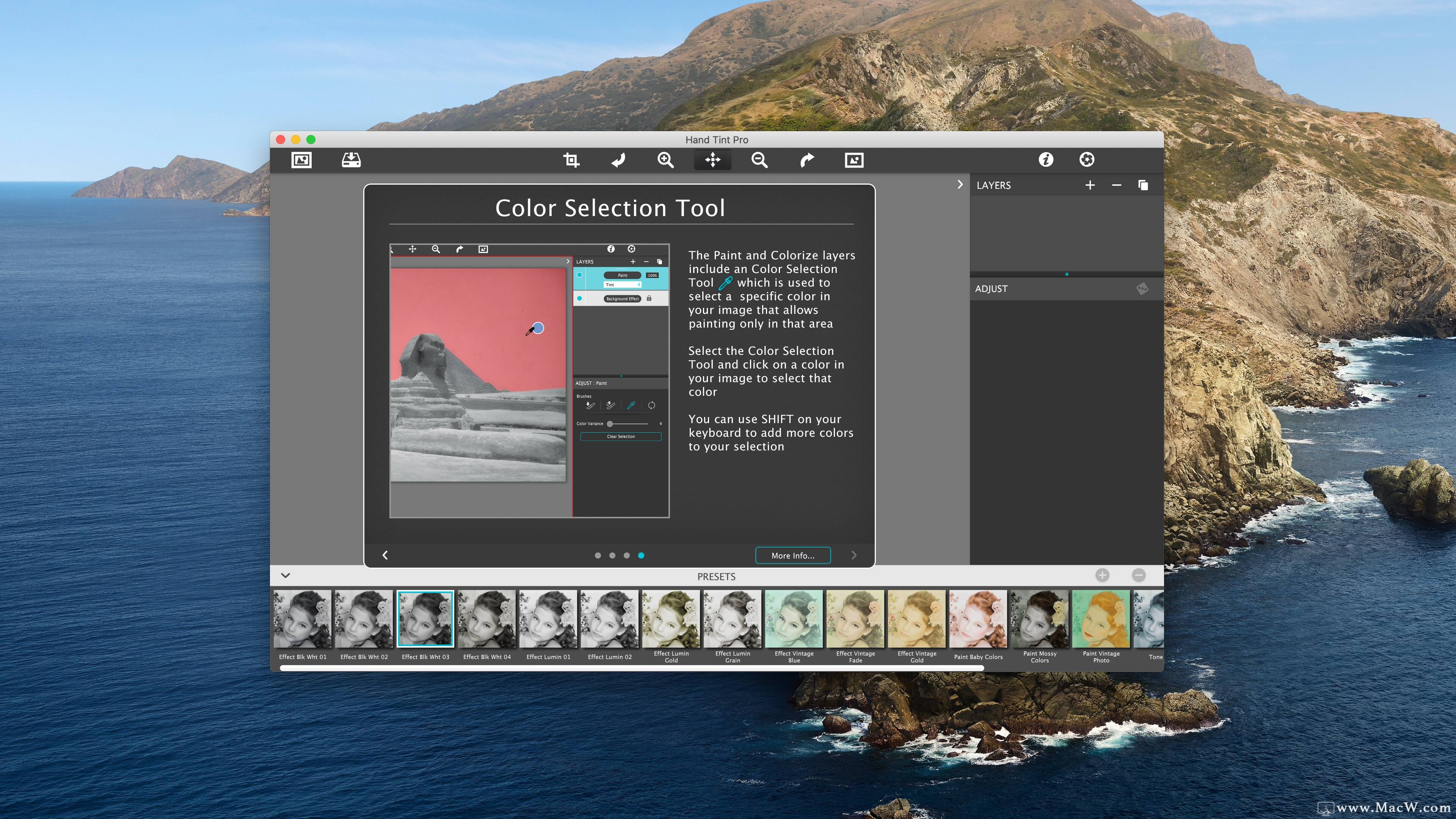
JixiPix Hand Tint Pro Mac版软件功能
– 3图层样式,着色层,使得原来的颜色以被刷回来,油漆层允许使用画笔和调色板自定义颜色,车漆层允许被删除原来的颜色了,叫的背景效果的基础层来改变照片特效风格在即时不改变上面的手色层就这样,这个让你成为不重绘图片广告。
– 图层模式 – 在每一层的功能色彩,色度,色调,乘,软漆和画图模式。这些模式旨在改变独特和变化无穷油漆或彩色区域的外观。
– RGB滑块,发现了背景效果允许在黑白和发光效果明暗区域的亲混合。
– 胶片颗粒滑块
– 柔化滑块
– 6纸张表面纹理
– 25调色板,包括为季节,头发颜色,眼睛颜色和肤色加上梦幻般的花园和海景2浪漫的调色板创建多个色板。
– 36纹理添加老化和磨损的纸效果
– 15一键式可自定义的预设创建背景效果
– 3喷漆预置 – 图层样式和颜色刷已经到位的学习和理解分层过程。
– 保存项目,将外部保存你的手色调的项目,或共享与同事和朋友的项目。这个功能可以使所有的图层和颜色刷机智。
– 随机排列按钮,会自动在背景效果更改设置
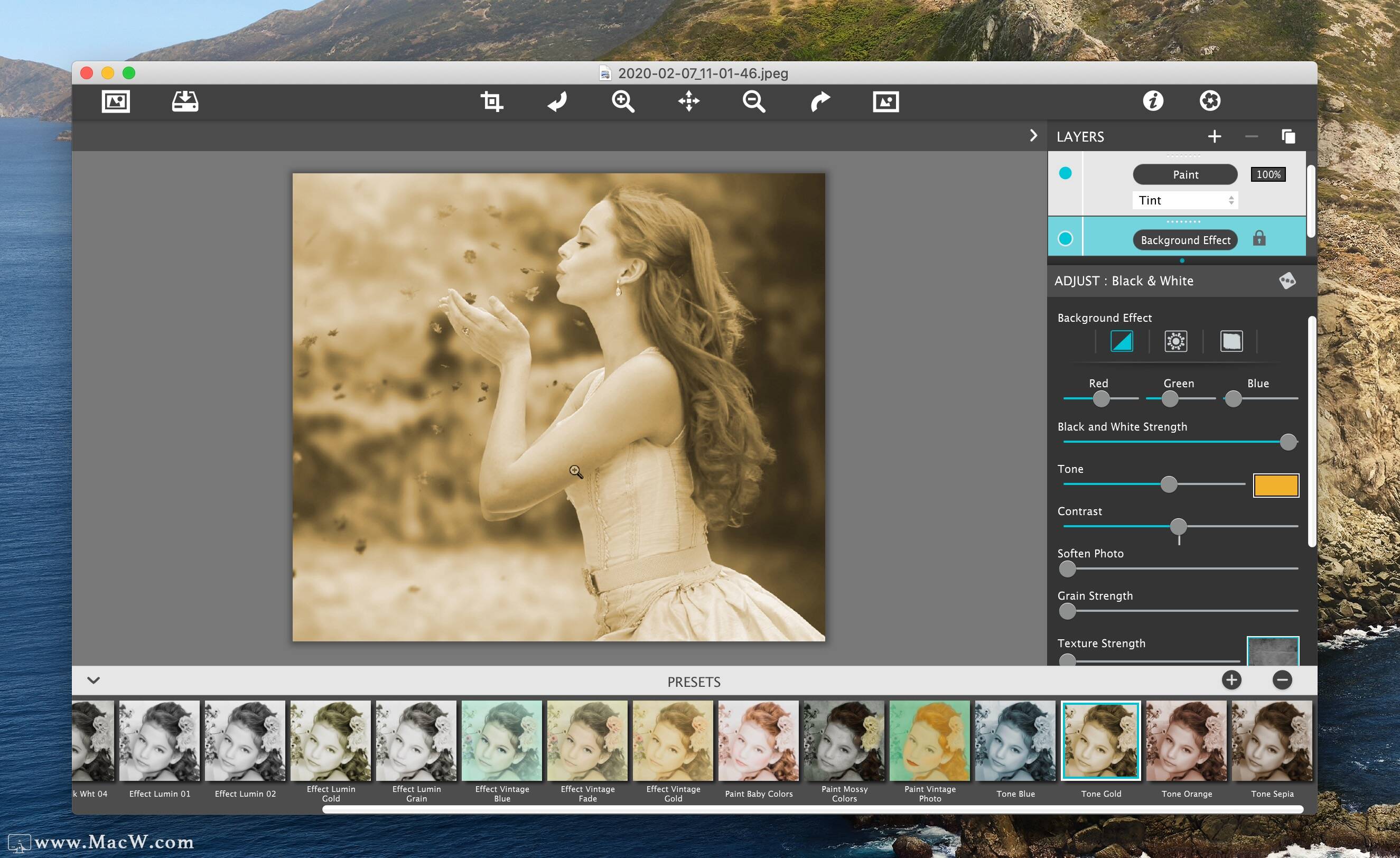
JixiPix Hand Tint Pro 最新破解版软件特色
一个简单的工作流与专业的分层系统有色彩,色调,颜色,乘,手感柔软涂料或可每一层被改变油漆,以及强大的色彩选择工具来刷洗保持快速着色和准确性的内部隔离区模式。这是有乐趣,而创造出美丽的照片的回忆重要,这样一个宽容的擦除刷有绘图过程中洗去的错误发生。如果你需要停下来,不是问题!使用节省工程特征并返回,当您准备完成。
色调风格:
– 黑色和白色变成一个照片变成一个经典的黑色和白色选项调整RGB通道。一个强度逐渐滑块融合了照片的原始颜色回来,如果需要,为各种定制的外观的着色过程开始之前。
– 发光,增加了梦幻般的亮度结合细致的纹理,你控制,你刷上颜色,色调或音调
– 复古的年龄时图像色调照片,并增加了纸心疼你的色项目的一个美丽而独特的基础– 3照片特效,黑与白,发光和复古(又称背景效果,创造了手工着色的照片基础层)
hand tint pro mac快捷操作
[ - 减小画笔大小
] - 增加画笔大小
B - 使用“Paint”,“Colorize”或“Auto Paint”图层时切换到“画笔工具”
E - 使用“Paint”,“Colorize”或“Auto Paint”图层时切换到橡皮擦工具
I - 使用“Paint”或“Colorize”图层时切换到“颜色选择”蒙版工具
SHIFT - 使用“颜色选择”工具按住以向选择蒙版添加更多颜色
空格键 - 按住可移动图像
TAB - 隐藏侧边栏和预设
⌘=(Mac) - 放大图像区域
⌘-(Mac) - 缩小以查看图像的较大部分
⌘0(Mac) - 使用图像填充窗口
⌘1(Mac) - 将图像大小更改为原始大小
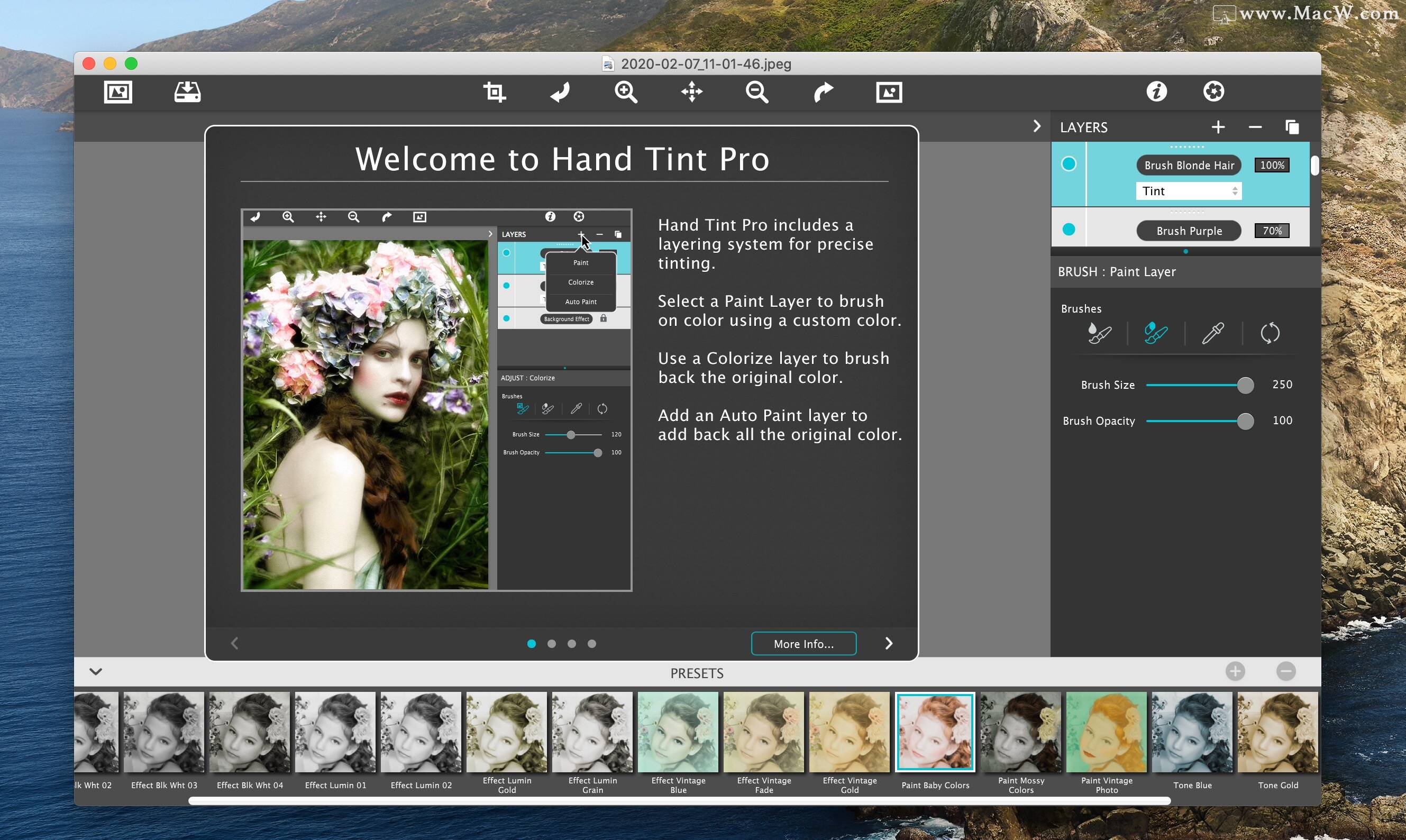
hand tint pro mac工具介绍
获取照片 - 从硬盘加载照片或项目
保存照片 - 将图像或项目保存到硬盘
裁剪 - 剪切隐藏其余部分的图像区域
撤消 - 撤消上次编辑
放大 - 放大以检查小细节
移动 - 在应用程序中移动图像(提示:您也可以按住空格键移动图像)
缩小 - 缩小以查看较例的图像
重做 - 重做最后一次撤消的编辑
原始按钮 - 按住可查看原始图像以进行快速比较。
信息按钮 - 打开“产品提示”对话框
网站 - 带您进入我们的网站